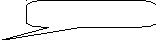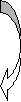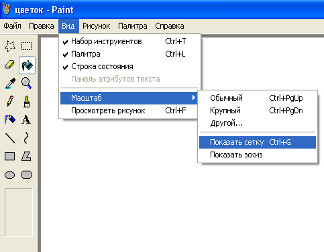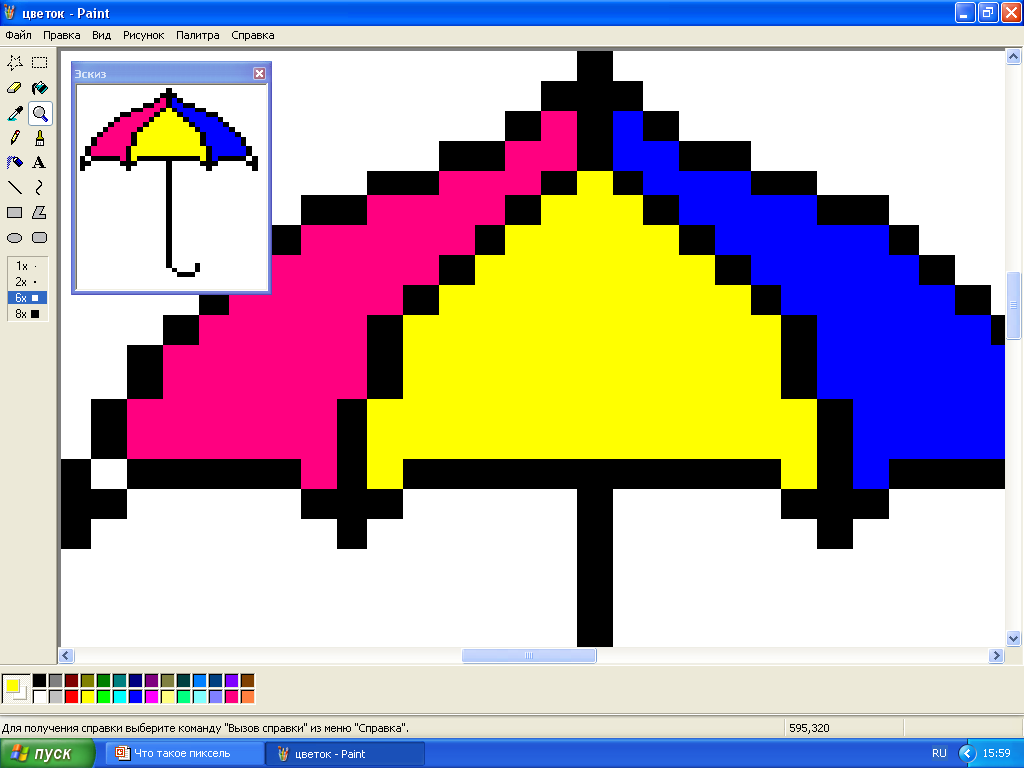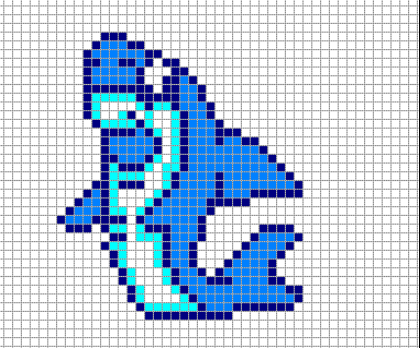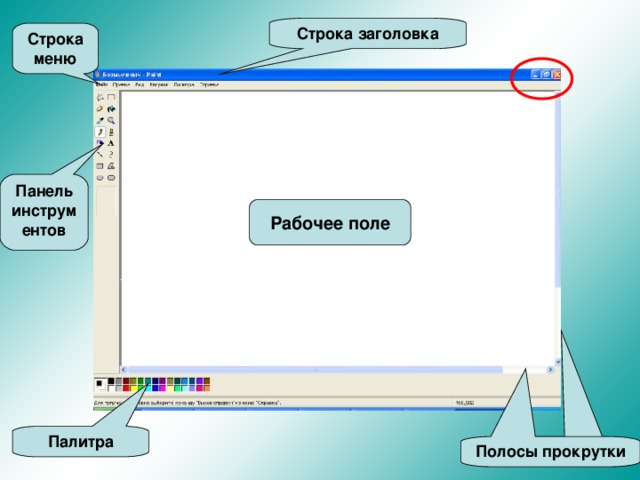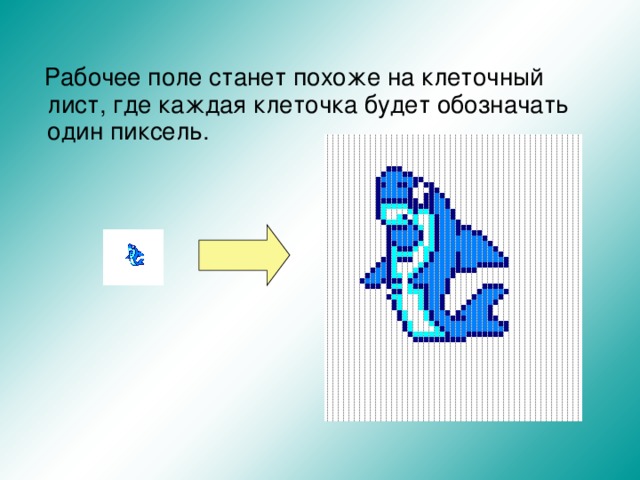Просмотр содержимого документа
«Конспект урока»
Просмотр содержимого документа
«Опорный конспект для заполнения уч-ся»
ТЕМА ___________________________________________________________________
На уроке я хочу____________________________________________________________
__________________________________________________________________________
Любое изображение на экране монитора состоит из _____________________________
__________________________________________________________________________
Они настолько малы, что их трудно различить невооружённым взглядом.
На экране точки ___________________________________________________________
Основой изображения, созданного в графическом редакторе Paint является _________
Пиксель (picture element) – это _______________________________________________
Изображение состоит из _____________________________________________________
__________________________________________________________________________


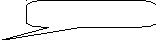
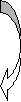
Чтобы увидеть в деталях компьютерный рисунок, используют инструмент
________________________________
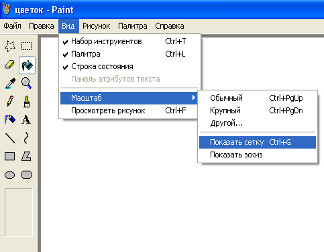
Чтобы отделить пиксели друг от друга, надо выбрать команду меню
______________________________________________________________
Рабочее поле станет похоже на клеточный лист, где каждая клеточка будет обозначать
_______________________________
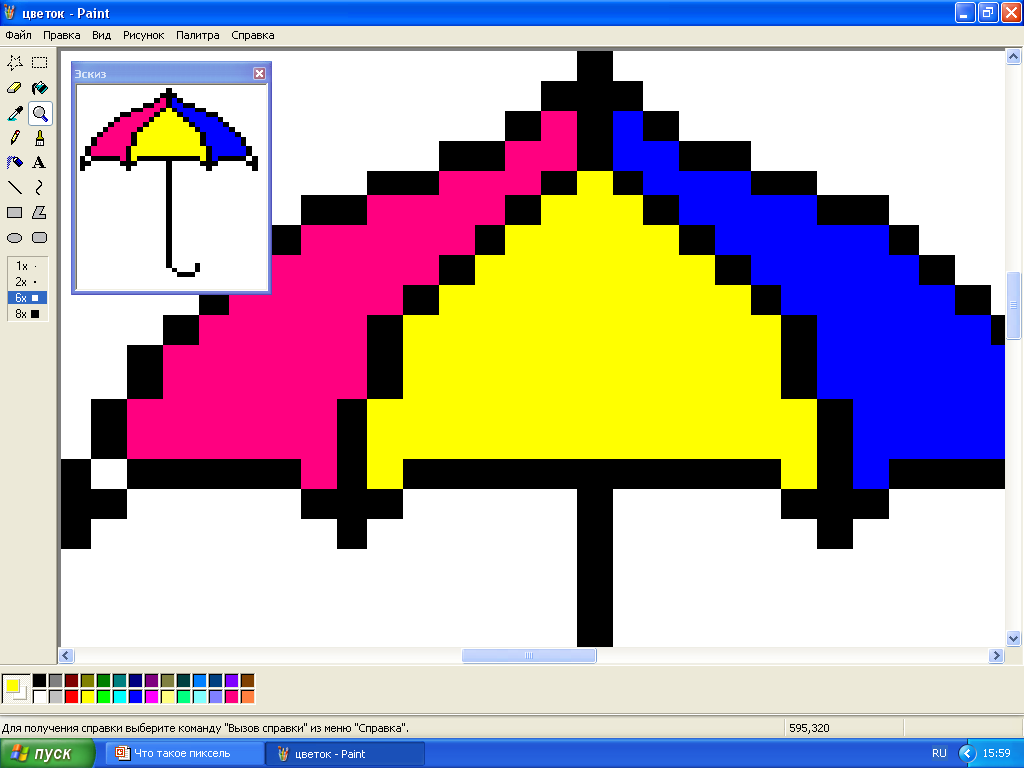
Если вы хотите одновременно видеть изображение созданного размера и в увеличенном виде, используйте команду ___________
__________________________________________________________
Чтобы увеличить масштаб изображения
Чтобы уменьшить масштаб изображения
Практическая работа
Задание 1
Задание 2
Рекомендации
Домашнее задание:
Подведение итогов урока
Какое из записанных выражений характеризует ваши ощущения после урока:
| - Я всё знаю, могу объяснить |
|
| - Я всё знаю, понял, но не уверен |
|
| - Всё знаю, но не объясню |
|
| - У меня остались вопросы |
|
Просмотр содержимого документа
«Практическая работа»
Просмотр содержимого презентации
«Презентация к уроку»
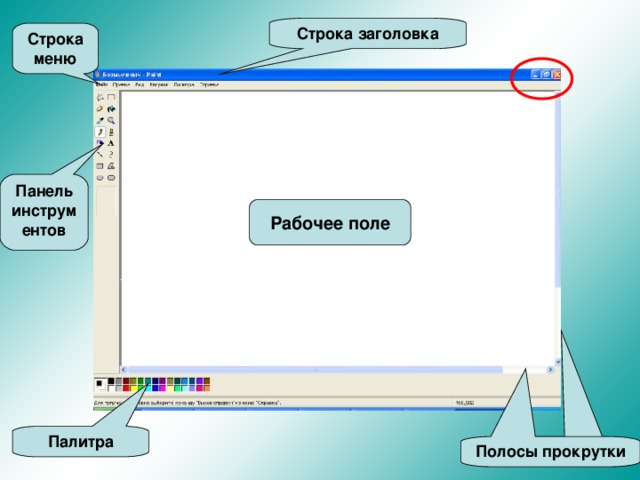
Строка заголовка
Строка меню
Панель инструментов
Рабочее поле
Палитра
Полосы прокрутки

15.10.16
Что такое пиксель. Масштаб изображения
Автор:
Ермолаева Ирина Алексеевна
учитель информатики
МОУ «Павловская сош»
с. Павловск
Алтайский край

Да, путь познания не гладок,
И знаем мы со школьных лет -
Загадок больше, чем разгадок.
И поискам предела нет.

Цели урока
- узнать что такое пиксель;
- познакомиться с инструментом Масштаб и способами его настройки;
- научиться создавать изображение по пикселям.

С помощью каких приборов можно детально рассмотреть какой-нибудь предмет?
В этих приборах используются увеличительные стёкла.

Учёные-биологи изучают строение живых организмов под микроскопом, чтобы узнать, из каких элементов они состоят.
Астрономы смотрят на далёкие звёзды через телескопы.

Из чего состоит изображение на экране?
- Любое изображение на экране монитора состоит из маленьких светящихся точек.
- Они настолько малы, что их трудно различить невооружённым взглядом.
- На экране точки сливаются в единое изображение.

Основой изображения, созданного в среде графического редактора Paint является
точка
минимальный элемент рисунка
picture element

На рисунке видно, что изображение состоит из маленьких квадратных точек разного цвета.
Эти точки являются минимальными частями рисунка и называются пикселями .
Если рисунок увеличить, можно изменить каждый пиксель по отдельности, используя инструменты графического редактора.

Инструмент Масштаб
Чтобы увидеть в деталях компьютерный рисунок, используют инструмент Масштаб
Панель настройки инструмента Масштаб

Когда вы рассматриваете и редактируете рисунок в крупном масштабе, удобно отделить пиксели друг от друга. Для этого надо выбрать команду меню
Вид / Масштаб / Показать сетку
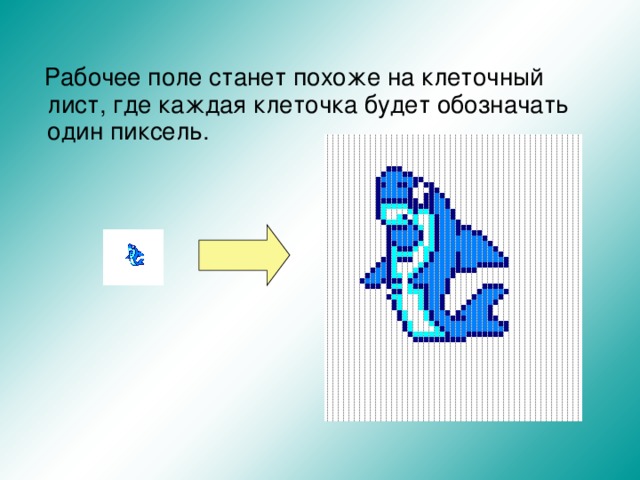
Рабочее поле станет похоже на клеточный лист, где каждая клеточка будет обозначать один пиксель.

Если вы хотите одновременно видеть изображение созданного размера и в увеличенном виде, используйте команду Вид / Масштаб / Показать эскиз


Чтобы увеличить масштаб изображения
- Выбрать инструмент Масштаб – указатель мыши принимает вид увеличительного стекла в рамке ;
- Сделать клик левой кнопкой мыши в нужной части рисунка.

Чтобы уменьшить масштаб изображения
- Выбрать инструмент Масштаб – указатель мыши принимает вид увеличительного стекла без рамки;
- Сделать на рисунке клик левой кнопкой мыши.

Практическая работа
Задание 1
- Откройте любой из ранее сохранённых рисунков.
- Используя панель настройки
- Увеличьте масштаб изображения. Уменьшите масштаб рисунка.
- Увеличьте масштаб изображения.
- Уменьшите масштаб рисунка.

Практическая работа
Задание 2
- Откройте программу Paint
- Выберите команду Вид / Масштаб / Показать сетку
- Нарисуйте акулу, как показано на рисунке.
Рекомендации
Внимательно читайте задание.
При выполнении практической работы чётко следуйте указаниям инструкционной карты.

Домашнее задание
- Стр. 58-59 (учебник);
- Выучить основные положения опорного конспекта.

- Я всё знаю, могу объяснить
- Я всё знаю, понял, но не уверен
- Всё знаю, но не объясню
- У меня остались вопросы

Мне удалось …
Мне было интересно
…
Хочу отметить …
Сегодня на уроке
Мне не понятно …
Меня удивило …
Мне понравилось
…
У меня не получилось
…